Lightroom CC7.0 下载及安装教程
1、点击软件安装包,鼠标右击,选择解压。
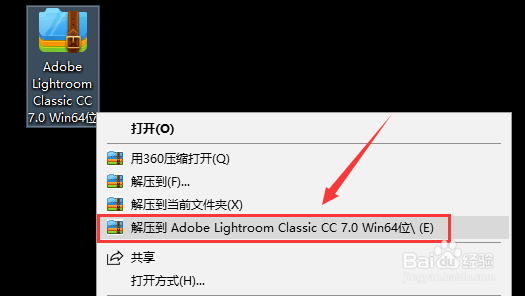
2、打开解压文件,鼠标右击“Set-up”,选择“以管理员身份运行”。
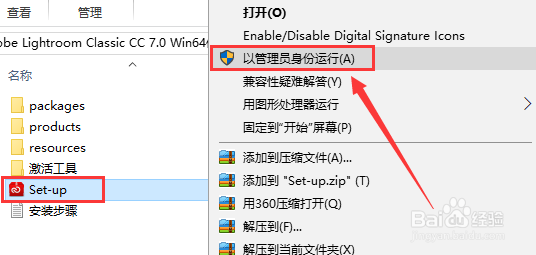
3、首次使用的用户,需注册一个账号,点击“获取Adobe ID”,已经有账号的用户直接登陆即可。
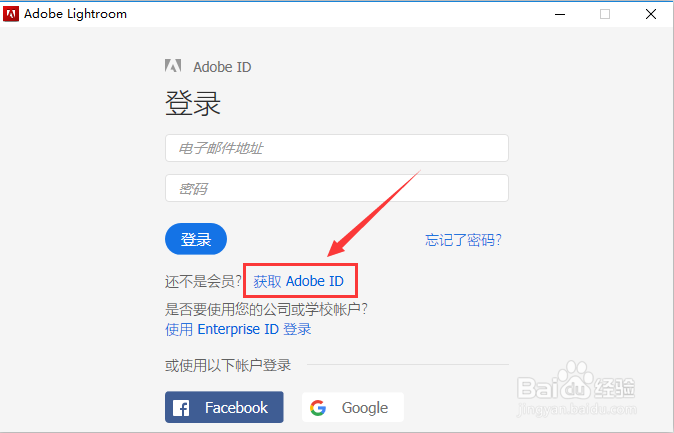
4、填好注册信息,然后点击“注册”。
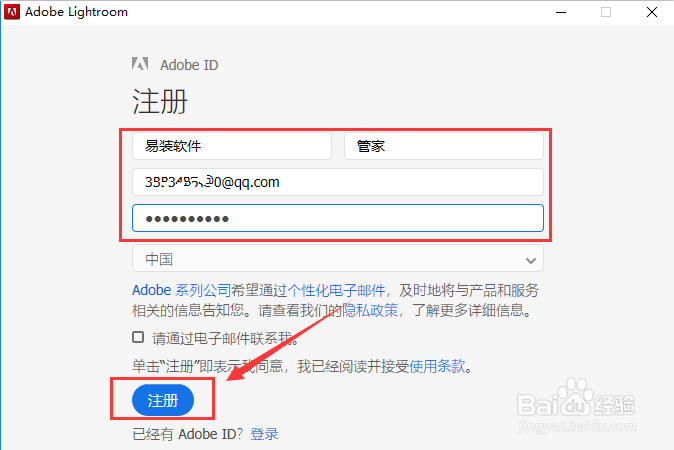
5、正在安装中。
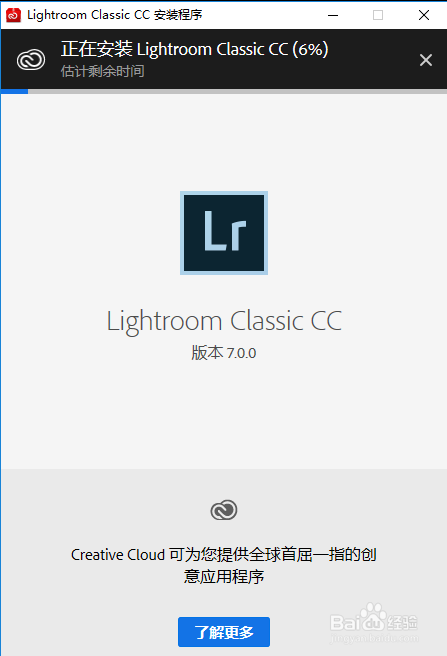
6、点击“登陆”。

7、点击“接受”。

8、点击右上角的关闭,再点击“是”。
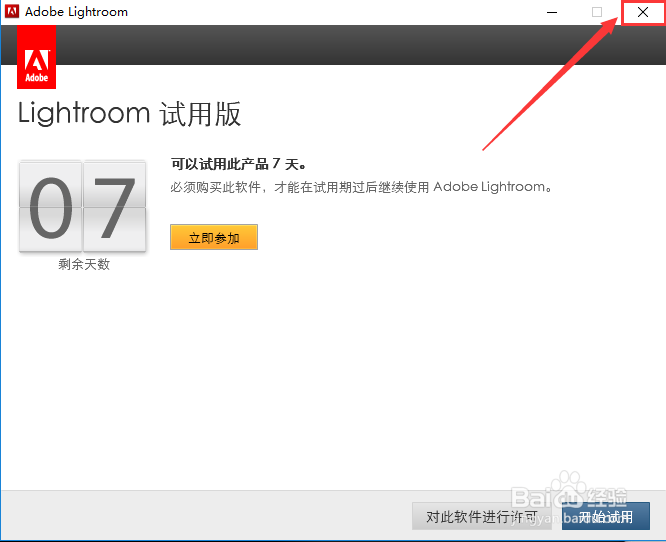

9、打开文件“激活工具”,鼠标右击“amtemu.v0.9.2-painter”,选择“以管理员身份运行”。
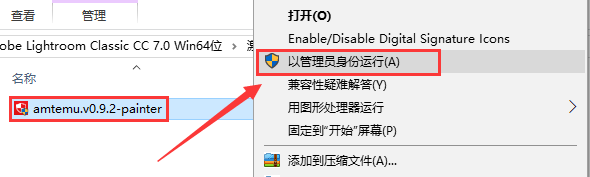
10、选择“Adobe Lightroom”,然后点击“Install”。

11、弹出一个选项框,需要找一个“amtlib.dll”文件,打开“C:\Program Files\Adobe\Adobe Lightroom Classic CC”,然后选中“amtlib.dll”文件,再点击“打开”。
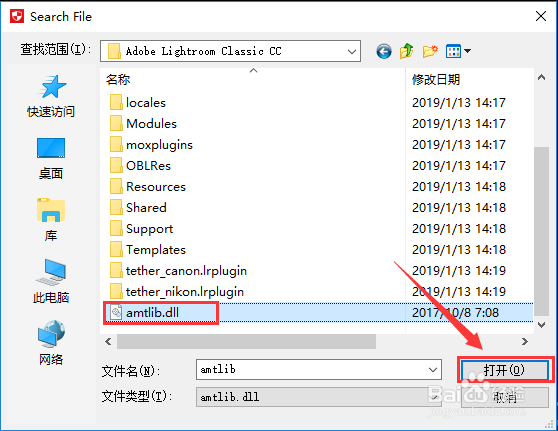
12、激活框内显示两个“OK”,软件已激活成功。

13、打开软件。

14、软件安装完成。

声明:本网站引用、摘录或转载内容仅供网站访问者交流或参考,不代表本站立场,如存在版权或非法内容,请联系站长删除,联系邮箱:site.kefu@qq.com。
阅读量:184
阅读量:164
阅读量:163
阅读量:117
阅读量:102